Is this not what you were looking for? Switch to the current version or choose one from the drop-down menu.
6 Nouveau modèle
Aperçu
Dans cette section, vous allez apprendre comment configurer un modèle.
Précédemment nous avons appris comment configurer un élément, un déclencheur et comment recevoir une notification de problème pour un hôte.
Bien que toutes ces étapes offrent une grande souplesse en elles-mêmes, il peut sembler nécessaire de prendre de nombreuses mesures pour, par exemple, un millier d'hôtes. Une certaine automatisation serait pratique.
C'est là que les modèles viennent en aide. Les modèles permettent de regrouper les éléments utiles, les déclencheurs et d'autres entités afin que ceux-ci puissent être réutilisés à plusieurs reprises en l'appliquant aux hôtes en une seule étape.
Lorsqu'un modèle est lié à un hôte, l'hôte hérite de toutes les entités du modèle. Donc, une poignée de vérifications préparées à l'avance peut être appliquée très rapidement.
Ajout d'un modèle
Pour commencer à travailler avec les modèles, nous devons d'abord en créer un. Pour faire cela, dans Configuration → Modèles cliquez sur Créer un modèle. Cela nous présentera un formulaire de configuration de modèle.
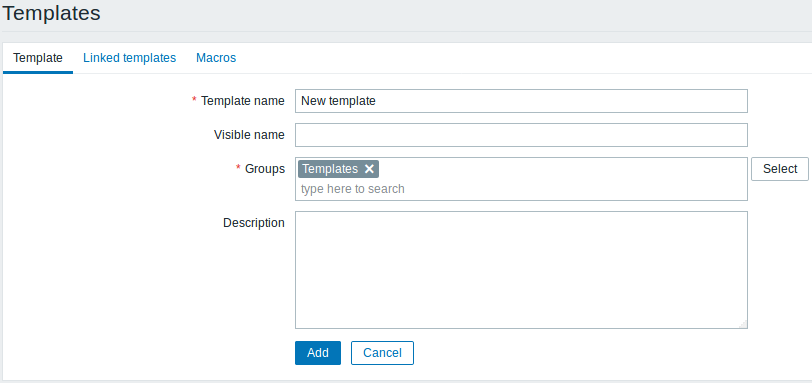
Tous les champs obligatoires sont marqués avec un astérisque rouge.
Les paramètres obligatoire à renseigner ici sont :
Nom du molèle
- Entrez un nom de modèle. Les caractères alpha-numeriques, les espaces et les underscores sont autorisés.
Groupes
- Sélectionnez un ou plusieurs groupes en cliquant sur le bouton Sélectionner. Le modèle doit obligatoirement appartenir à un groupe.
Quand cela est fait, cliquez sur Ajouter. Votre nouveau modèle devrait être visible dans la liste des modèles.

Comme vous pouvez le constater, le modèle est apparu, mais il ne contient rien - pas d'élément, pas de déclencheur ni aucune autre entité.
Ajout d'éléments à un modèle
Pour ajouter un élément à un modèle, allez dans la liste d'éléments pour 'Nouvel hôte'. Dans Configuration → Hôtes cliquez sur Elément à côté de next to 'Nouvel hôte'.
Puis :
- cochez la case de l'élément 'Charge CPU' dans la liste
- cliquez sur Copier sous la liste
- sélectionnez le modèle dans lequel vous souhaitez copier l'élément
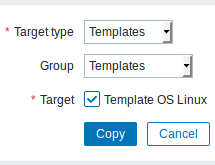
Tous les champs obligatoires sont marqués avec un astérisque rouge.
- cliquez sur Copier
Si vous allez maintenant dans Configuration → Modèles, 'Nouveau modèle' devrait contenir un nouvel élément.
Nous nous arrêterons à un seul élément pour le moment, mais de même, vous pouvez ajouter d'autres éléments, déclencheurs ou autres entités au modèle jusqu'à ce qu'il s'agisse d'un ensemble assez complet d'entités spécifiques (surveillance du système d'exploitation, surveillance d'une seule application).
Lier un modèle à un hôte
Avec un modèle prêt, il ne reste plus qu'à l'ajouter à un hôte. Pour cela, accédez à Configuration → Hôtes, cliquez sur 'Nouvel hôte' pour ouvrir sa fiche de propriétés et accédez à l'onglet Modèles.
Là, cliquez sur Sélectionner à côté de Lier de nouveaux modèles. Dans la fenêtre contextuelle, cliquez sur le nom du modèle que nous avons créé ('Nouveau modèle'). Comme il apparaît dans le champ Lier de nouveaux modèles, cliquez sur Ajouter. Le modèle doit apparaître dans la liste Modèles liés.
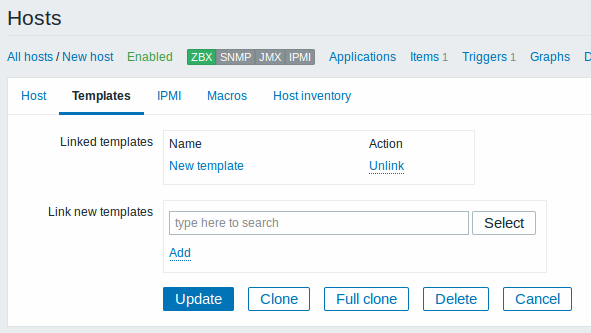
Cliquez sur Mettre à jour dans le formulaire pour enregistrer les modifications. Le modèle est maintenant ajouté à l'hôte, avec toutes les entités qu'il contient.
Comme vous l'avez peut-être deviné, cette méthode peut également être appliquée à n'importe quel autre hôte. Toute modification apportée aux éléments, aux déclencheurs et aux autres entités au niveau du modèle se propagera aux hôtes auxquels le modèle est lié.
Lier des modèles prédéfinis à des hôtes
Comme vous l'avez peut-être remarqué, Zabbix est fourni avec un ensemble de modèles prédéfinis pour divers systèmes d'exploitation, équipements et applications. Pour commencer à surveiller très rapidement, vous pouvez associer le modèle le plus approprié à un hôte, mais attention, ces modèles doivent être adaptés à votre environnement. Certaines vérifications peuvent ne pas être nécessaires et les intervalles d'interrogation peuvent être trop fréquents.
Plus d'informations sur les modèles sont disponibles.
